Comment activer le mode de mise en veille prolongée dans Windows 8
Microsoft Windows 8 / / March 18, 2020
Si vous débutez avec Windows 8, lorsque vous éteignez votre système, vous remarquerez que le mode de mise en veille prolongée est manquant. Voici comment l'activer pour que l'option apparaisse.
Lorsque vous installez Windows 8 pour la première fois et que vous l'arrêtez pour la première fois, vous vous demandez peut-être où se trouve l'option Hibernate. Vous devrez d'abord l'activer dans les options d'alimentation. Voici comment.
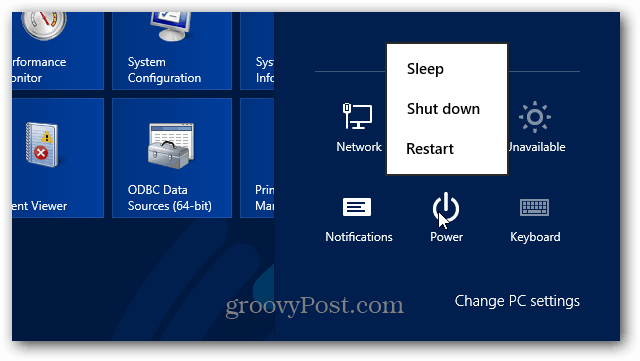
Ajouter Hibernate au bouton d'alimentation de Windows 8
Vous devez d'abord accéder aux options d'alimentation. Frappez le raccourci clavierTouche Windows + W pour ouvrir les paramètres de recherche et type:options d'alimentation. Ensuite, sous les résultats, cliquez sur Modifier la fonction des boutons d'alimentation.

Les paramètres système s'ouvriront sur le bureau. En haut de la fenêtre, cliquez sur le lien «Modifier les paramètres actuellement indisponibles».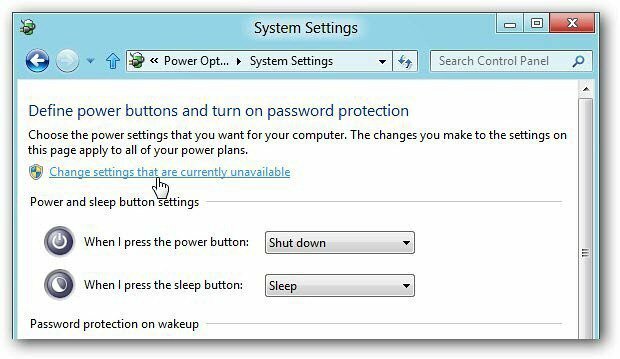
Ensuite, faites défiler vers le bas et sous Paramètres d'arrêt, cochez la case Mise en veille prolongée. Cliquez sur Enregistrer les modifications.
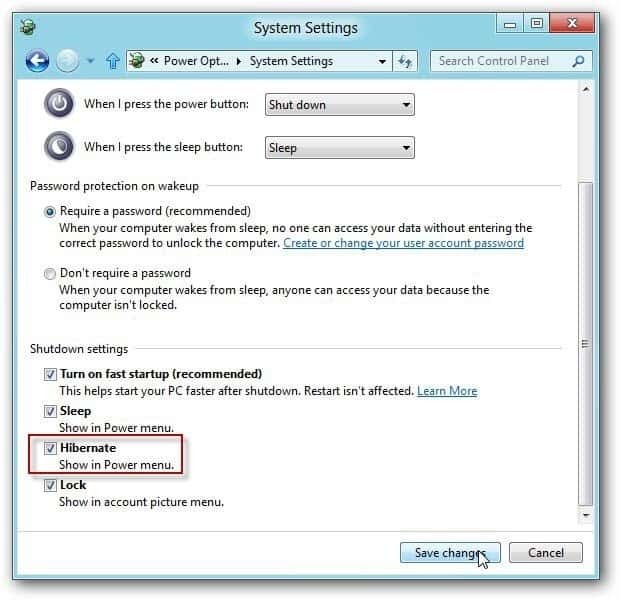
Maintenant, quand vous allez à éteignez votre système Windows 8, cliquez sur le bouton d'alimentation et Hibernate sera répertorié.
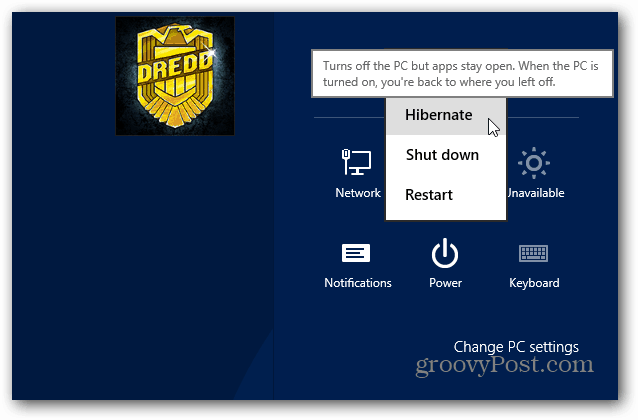
Hibernate sera également disponible si vous voulez aller à la «vieille école» et arrêter Windows 8 à partir du bureau.
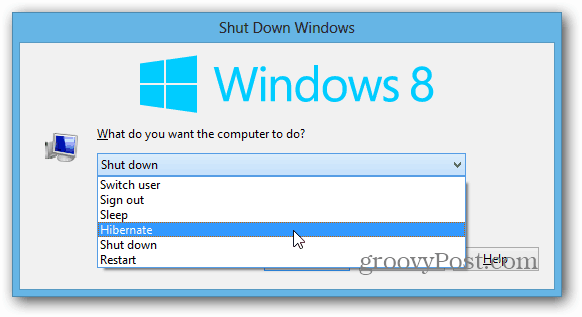
Vous ne savez pas s'il faut choisir Sleep ou Hibernate? Consultez notre article sur la différence entre Mode veille et veille prolongée sous Windows.
